İşlem hattında yürütmeyi koşullu dallara ayırmak için Switch etkinliğini kullanma
Microsoft Fabric'teki Switch etkinliği, bir switch deyiminin programlama dillerinde sağladığı işlevlerin aynısını sağlar. Koşul değerlendirmesiyle eşleşen bir servis talebine karşılık gelen bir etkinlik kümesini değerlendirir.
Önkoşullar
Başlamak için aşağıdaki önkoşulları tamamlamanız gerekir:
- Etkin aboneliği olan bir kiracı hesabı. Ücretsiz hesap oluşturun.
- Bir çalışma alanı oluşturulur.
Kullanıcı arabirimiyle işlem hattına arama etkinliği ekleme
İşlem hattında Switch etkinliği kullanmak için aşağıdaki adımları tamamlayın:
Etkinlik oluşturma
Çalışma alanınızda yeni bir işlem hattı oluşturun.
İşlem hattı Etkinlikleri araç çubuğunda Switch etkinliğini arayın ve bunu seçerek işlem hattı tuvaline ekleyin. Araç çubuğunun alanına sığacak kadar çok etkinlik olduğundan düğmeyi + kullanarak etkinlik listesini genişletmeniz gerekebilir.
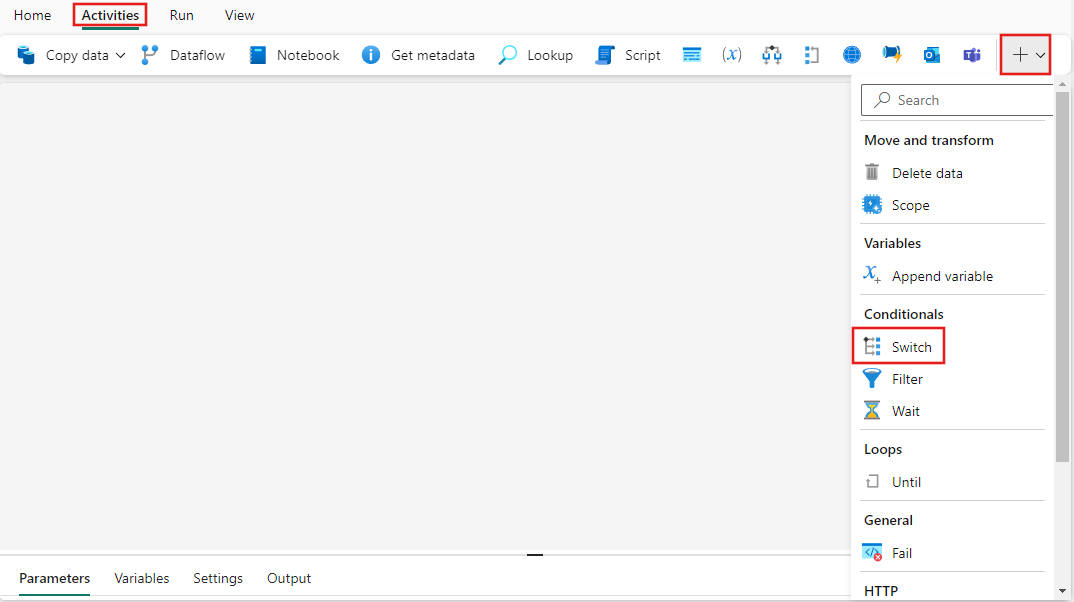
Henüz seçili değilse tuvalde yeni Switch etkinliğini seçin.
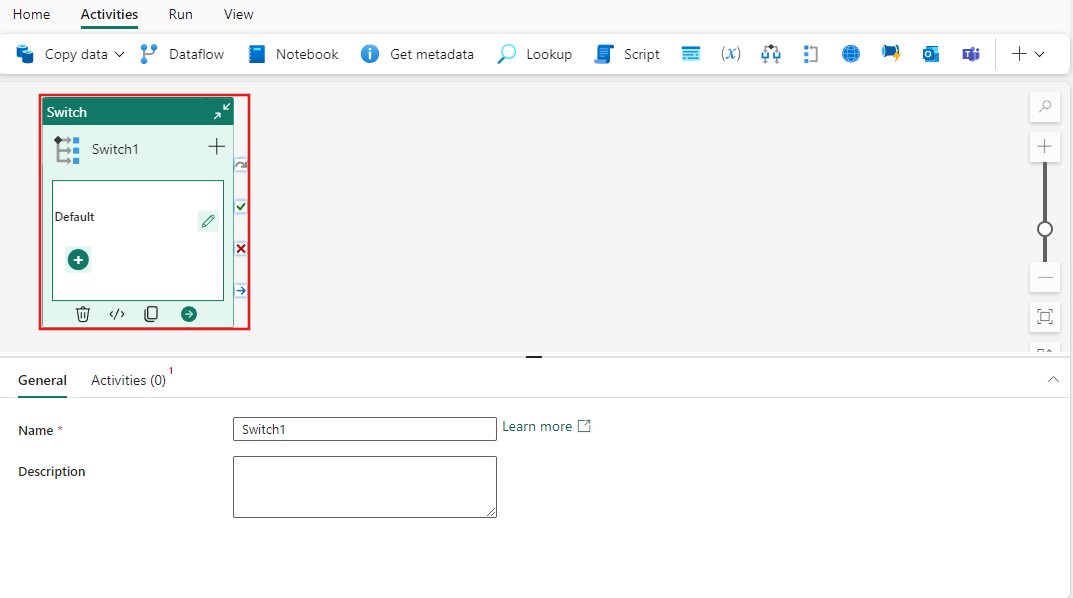
Genel ayarlar sekmesini yapılandırmak için Genel ayarlar kılavuzuna bakın.
Etkinlik ayarları
Etkinlikler sekmesini seçtiğinizde, Varsayılan servis talebi'nin servis talebi listesine zaten eklendiğini görürsünüz.
expression yan tümcesi, değerlendirilecek ve Servis Talebi seçenekleriyle karşılaştırılacak bir ifade sağladığınız yerdir ve çeşitli durumlarla karşılaştırmak için projenizdeki parametreleri, sistem değişkenlerini, işlevleri ve yerel değişkenleri kullanmanıza olanak tanıyan dinamik içeriği destekler.
Etkinlikler sekmesindeki her servis talebinin sağındaki kalem simgesini kullanarak, bu servis talebi İfade ile eşleştiğinde yürütülecek etkinlikleri yapılandırabilirsiniz. İfade sonucuyla eşleşen başka bir servis talebi yoksa yürütülen varsayılanın yanı sıra yeni servis talepleri eklemek için + Büyük/küçük harf ekle düğmesini kullanabilirsiniz. Servis talebi eklemek için düğmeyi veya her servis talebi için etkinlikleri yapılandırmak üzere listelenen servis taleplerinin yanındaki kalem simgesini seçerek + , servis taleplerini ve etkinlikleri doğrudan işlem hattı tuvalinde Switch etkinliği arabirimine de ekleyebilirsiniz.
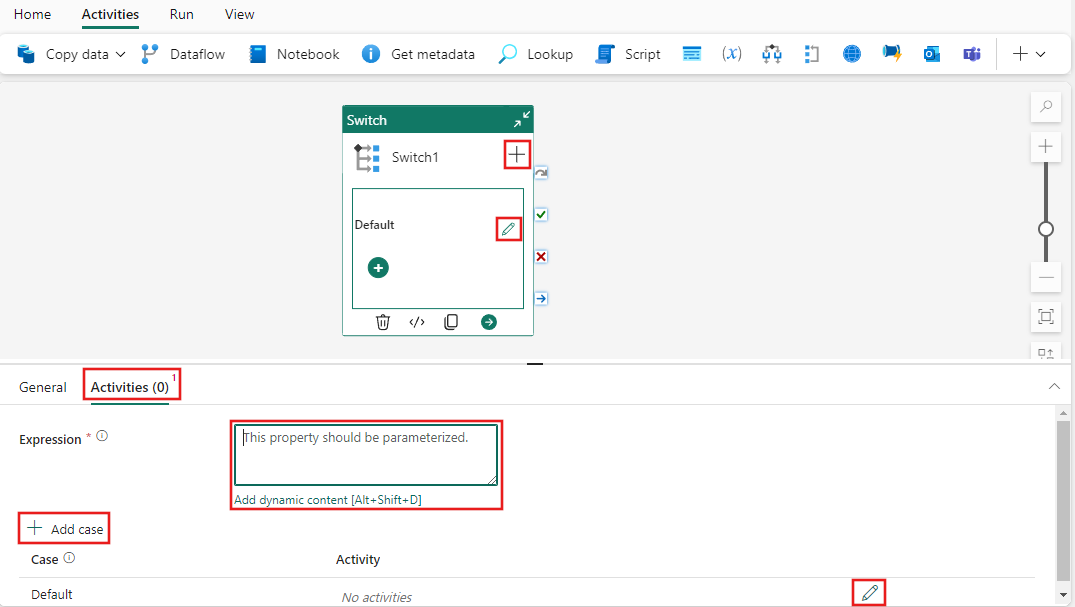
Servis talebi etkinliklerini yapılandırma
Etkinlik ayarları bölmesinde veya doğrudan işlem hattı tuvalindeki Etkinlik değiştir arabiriminde yanındaki kalem simgesini seçerek servis talebi etkinliklerini düzenlediğinizde, servis talebinin etkinlik düzenleyicisini görürsünüz. Bu işlem hattı düzenleyicisine benzer, ancak seçilen büyük/küçük harfe özgüdür. İşlem hattında olduğu gibi istediğiniz sayıda etkinlik ekleyebilirsiniz ve bunlar seçilen servis talebi Switch etkinliği için İfade ile eşleştiğinde yürütülür. Bu örnekte, varsayılan büyük/küçük harfe bir Kopyalama etkinliği eklenmiştir ve diğer servis taleplerinin hiçbiri Switch etkinliğinde tanımlanan İfadeyle eşleşmezse yürütülür.
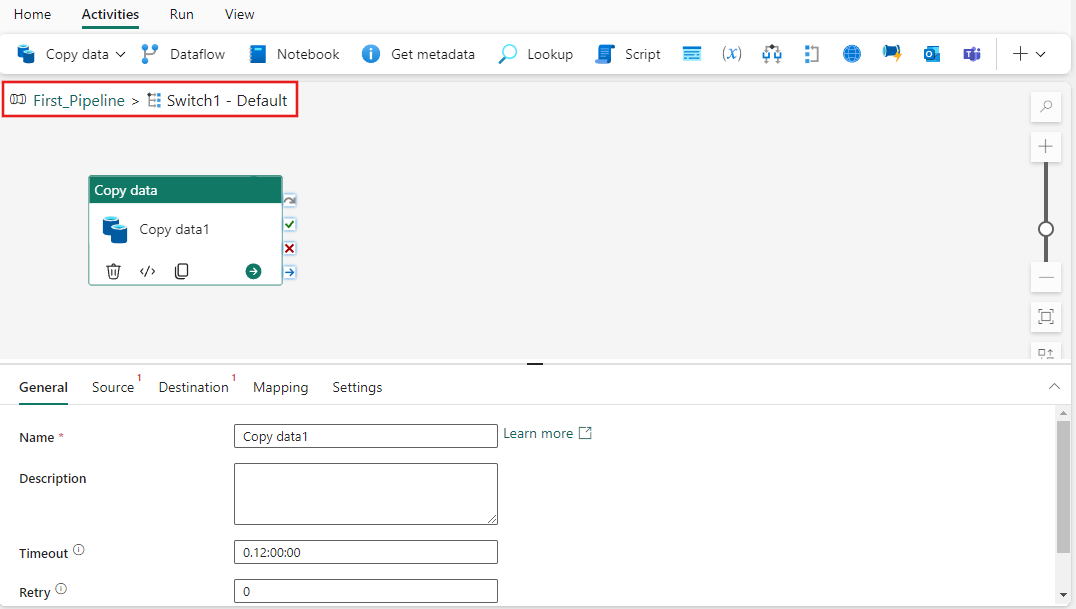
Olay düzenleyicisinin sol üst köşesindeki işlem hattına ve büyük/küçük harfe dikkat edin. Servis talebi etkinliklerini yapılandırmayı tamamladığınızda, ana işlem hattı düzenleyicisine yeniden gitmek için oradaki işlem hattı adı bağlantısını seçebilirsiniz.
İşlem hattını kaydetme ve çalıştırma veya zamanlama
İşlem hattı düzenleyicisinin üst kısmındaki Giriş sekmesine geçin ve işlem hattınızı kaydetmek için kaydet düğmesini seçin. Doğrudan çalıştırmak için Çalıştır'ı veya zamanlamak için Zamanla'yı seçin. Burada çalıştırma geçmişini görüntüleyebilir veya diğer ayarları yapılandırabilirsiniz.

İlgili içerik
Geri Bildirim
Çok yakında: 2024 boyunca, içerik için geri bildirim mekanizması olarak GitHub Sorunları’nı kullanımdan kaldıracak ve yeni bir geri bildirim sistemiyle değiştireceğiz. Daha fazla bilgi için bkz. https://aka.ms/ContentUserFeedback.
Gönderin ve geri bildirimi görüntüleyin